Nếu bỗng nổi vài nốt mụn khiến dung nhan không còn đẹp như trước. Hãy theo dõi bài viết dưới đây để biết cách trang điểm để có được gương mặt sáng mịn.
Snapseed là một ứng dụng chỉnh sửa ảnh rất đáng tin cậy. Nhưng bối rối bởi các công cụ chỉnh sửa khác nhau? Cách sử dụng Snapseed trong hướng dẫn này MeeyPage Nó sẽ cho bạn thấy Cách loại bỏ bằng Snapseed Hướng dẫn từng bước chi tiết dưới đâ
Cách loại bỏ bằng Snapseed
Công cụ chỉnh sửa của ứng dụng Snapseed cho phép bạn dễ dàng xóa các thành phần không mong muốn khỏi ảnh của mình.
Đó là lý tưởng để loại bỏ các vật nhỏ, vết bẩn và các đặc điểm trên khuôn mặt. Bạn sẽ nhận được kết quả tốt nhất khi đối tượng bạn muốn tiêu diệt được bao quanh bởi các chi tiết đơn giản như da, bầu trời hoặc biển.
Đây là cách loại bỏ mụn trứng cá bằng công cụ chữa bệnh của Snapseed:
Bước 1: Mở ứng dụng Snapseed và chạm vào bất kỳ đâu trên màn hình và chọn ảnh bạn muốn xóa mụn khỏi khuôn mặt xinh đẹp của mình.
Bước 2: Bấm vào mục “công cụ”

Bước 3: nhấp vào bắn vào chỉnh sửa Và bắt đầu quá trình loại bỏ những nốt mụn đáng ghét trên khuôn mặt của bạn.
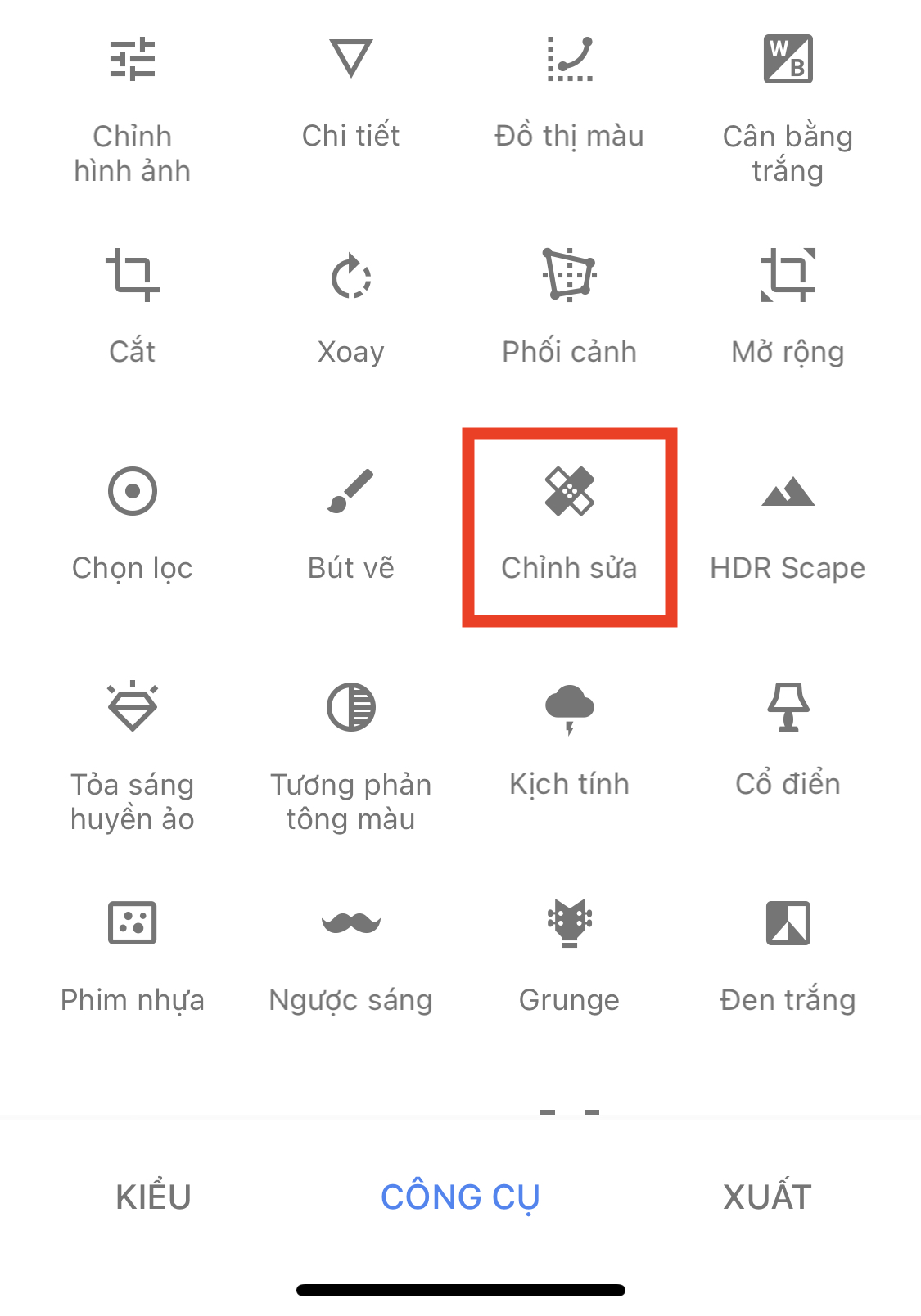
Bước 4: Dùng 2 ngón tay để phóng to bức ảnh. Dùng ngón tay chạm nhẹ vào các chấm đỏ trên ảnh để kích hoạt công cụ khôi phục.
Nếu kết quả loại bỏ mụn không như bạn mong muốn, bạn có thể nhấp vào nút mũi tên để rẽ trái và hoàn tác thao tác loại bỏ mụn cuối cùng.
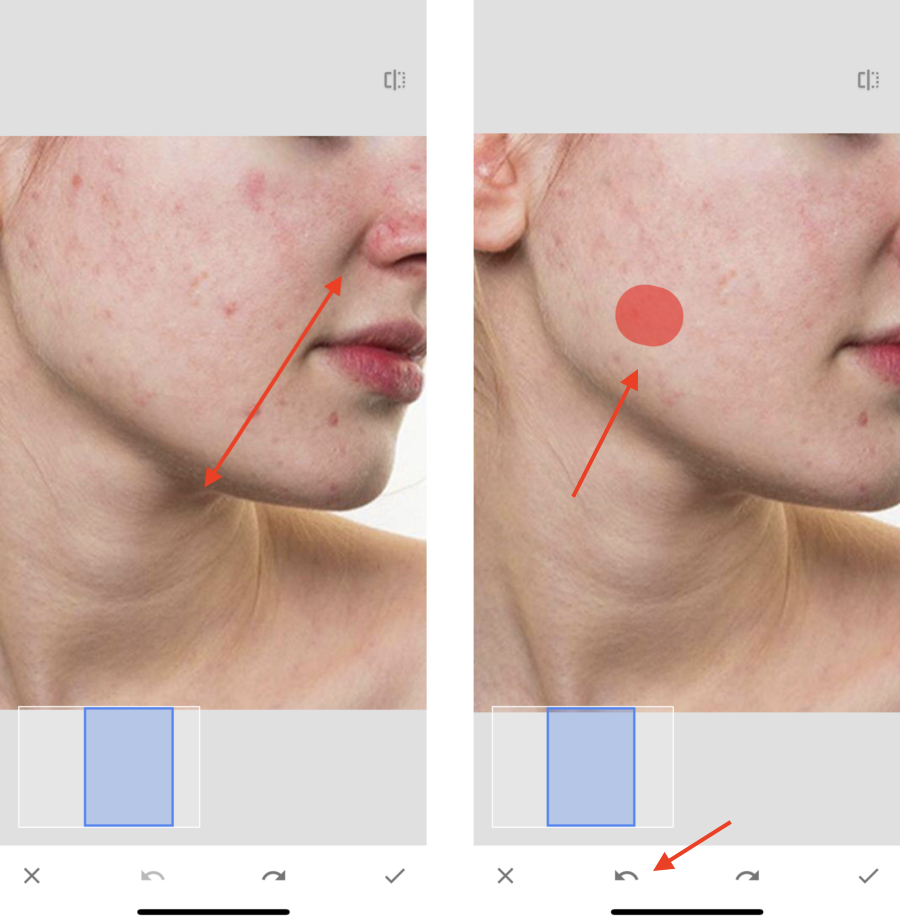
Bước 5: Sau vài thao tác, khi đã hài lòng với kết quả, bạn chạm vào dấu tích ở góc dưới cùng bên phải màn hình để lưu lại thay đổi.
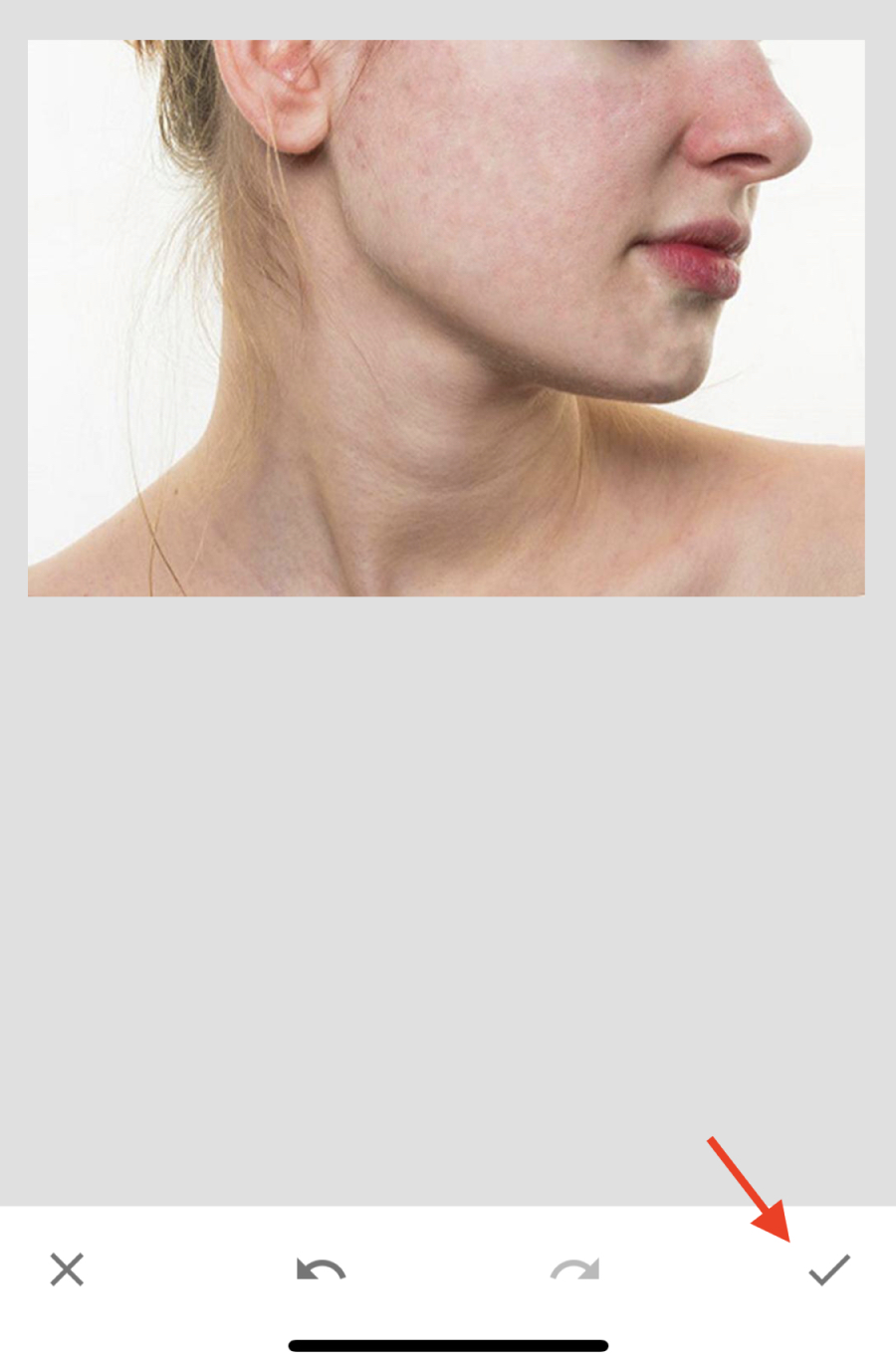
Có một vấn đề nhỏ là sau khi lấy mụn bằng dụng cụ lấy mụn da mặt bạn sẽ hơi thâm hoặc đỏ như nổi mẩn. Điều này sẽ được khắc phục bằng bài hướng dẫn cách làm sáng da ảnh, làm mịn da và giúp khuôn mặt sáng hơn.
Cách làm sáng da với Snapseed
Trong phần hướng dẫn trước, bạn đã thấy cách công cụ chữa bệnh xóa các khuyết điểm trên khuôn mặt. Những ảnh chân dung vẫn thiếu một chút tự nhiên và độ mềm mại của da.
Nó là một công cụ tốt để cải thiện khuôn mặt trong ảnh. Nó được sử dụng để làm sáng khuôn mặt, làm cho làn da mịn màng và đôi mắt tỏa sáng.
Vì vậy, đừng lo lắng nếu hình ảnh của bạn không hoàn hảo.
Dưới đây là cách làm sáng và mịn da với Snapseed:
Bước 1: Sau khi loại bỏ các hạt từ hướng dẫn trước, hãy tiếp tục làm sắc nét ảnh. hoặc bấm vào mở Để chọn bức ảnh bạn muốn làm cho làn da của bạn mịn màng và sáng bóng.
Bước 2: Sau đó nhấn công cụ Nó ở dưới cùng của màn hình.
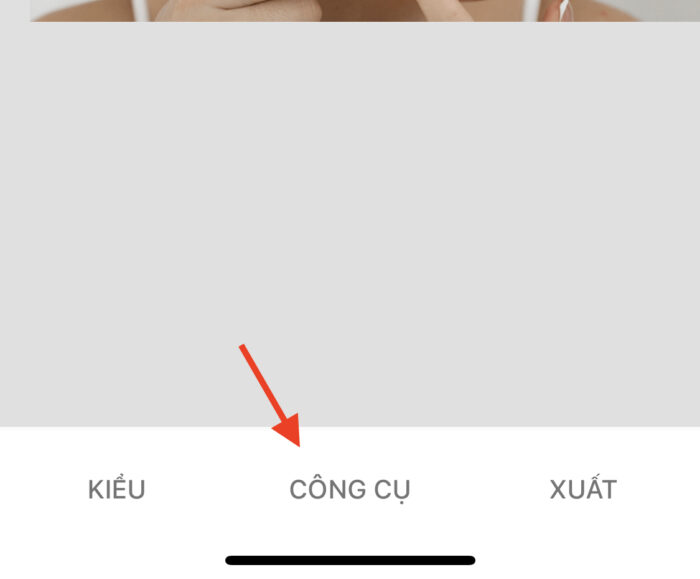
Bước 3: nhấn vào bắn vào Eines chân dung Để thực hiện một số thay đổi về độ mịn và độ sáng của da mặt
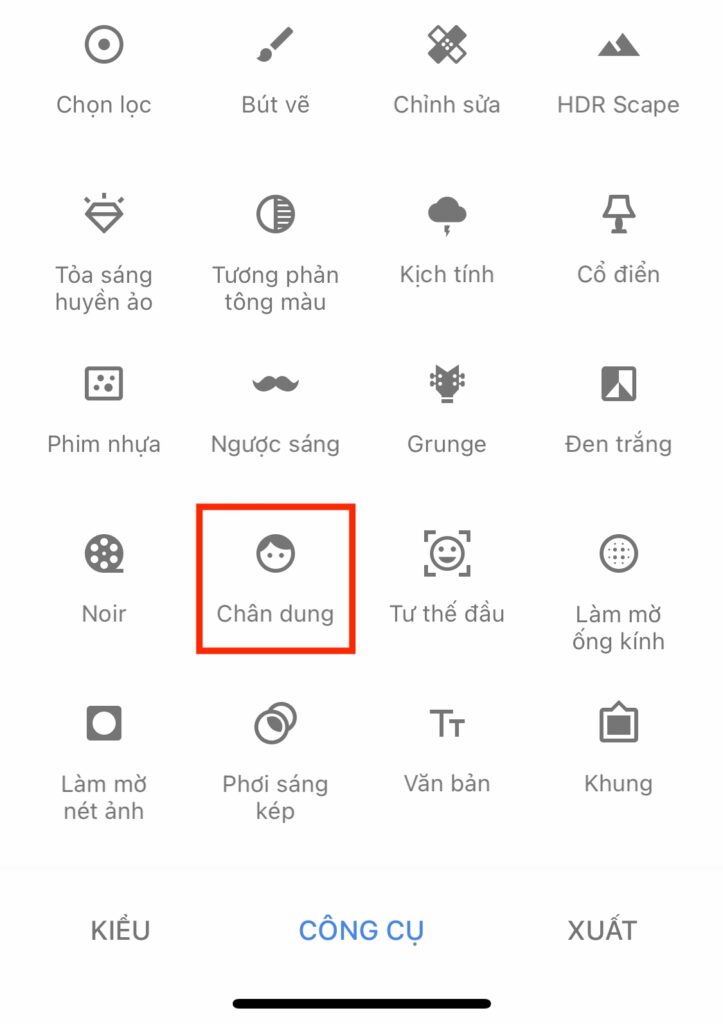
Bước 4: Tiếp theo, vuốt lên hoặc vuốt xuống để tìm các tùy chỉnh trong công cụ chụp ảnh chân dung như độ sáng khuôn mặt, làm mịn da, độ trong của mắt.
Chọn tùy chọn bạn muốn thay đổi và kéo sang trái hoặc phải để điều chỉnh cài đặt.
Đây là những gì mỗi trình cài đặt làm:
- Face Spotlight: Chiếu sáng mặt trước của đối tượng ảnh, làm cho khu vực xung quanh tối hơn một chút.
- Làm mềm da: Làm cho da của đối tượng trở nên mịn màng.
- Eye Clarity: Chiếu sáng mắt của đối tượng.
.
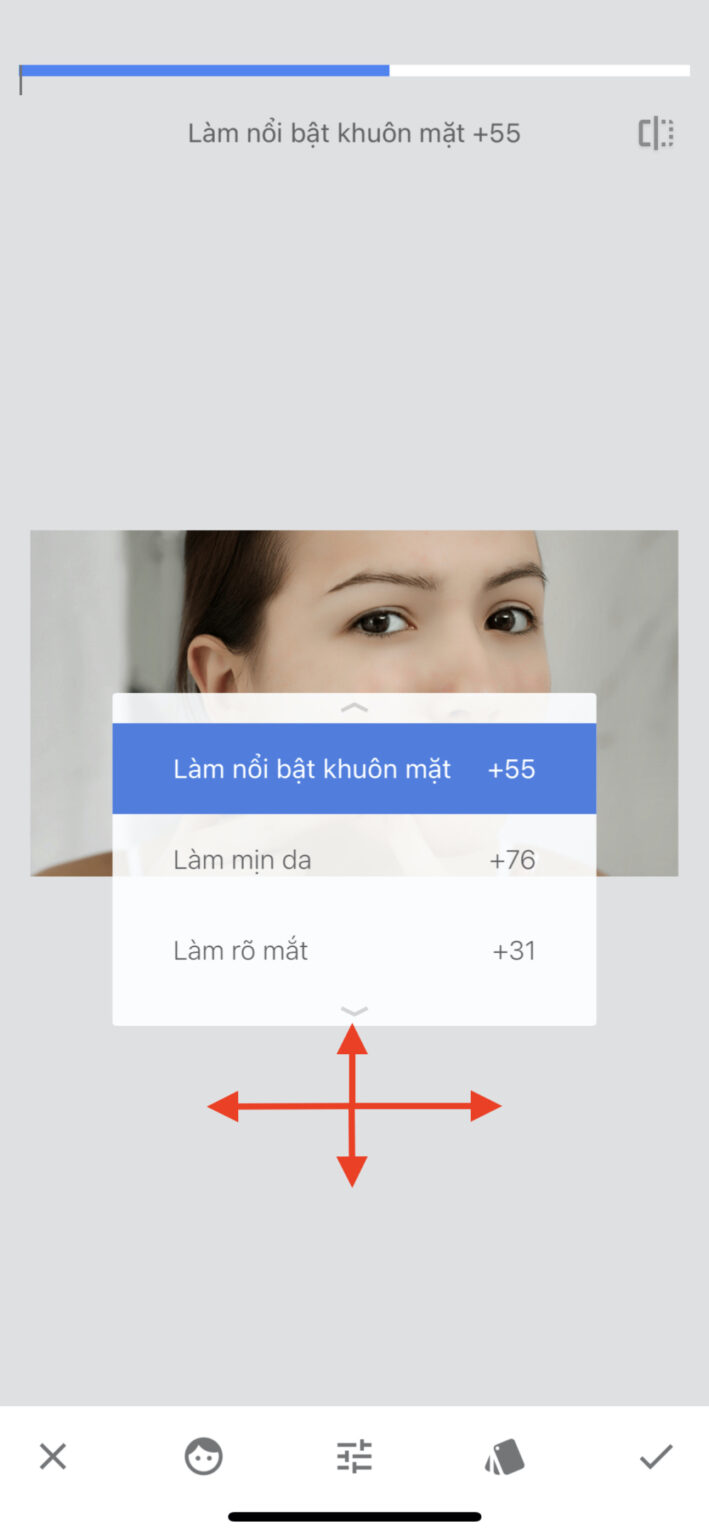
Và đây là kết quả cuối cùng của việc thêm ánh sáng và sự mềm mại cho làn da bằng công cụ chân dung của Snapseed.

Đặc biệt cẩn thận để không lạm dụng khả năng làm mềm da và chiếu sáng của công cụ Chân dung trong Snapseed. Hãy làm cho bức ảnh tự nhiên sau khi chỉnh sửa.
Vậy chúng tôi sẽ hướng dẫn bạn Cách loại bỏ bằng Snapseed Trong một vài bước đơn giản. Giờ đây, bạn đã có thêm kỹ năng chỉnh sửa ảnh chuyên nghiệp với ứng dụng chỉnh sửa ảnh miễn phí Snapseed.
Để học thêm các kỹ năng chỉnh sửa ảnh nâng cao không chỉ với Snapseed mà còn với các ứng dụng khác. Nếu thấy bài viết hay và hữu ích hãy like và share để ủng hộ chúng tôi lần sau nhé.

